Як видалити префікс в excel (з прикладами)
Ви можете використовувати будь-яку з наведених нижче формул, щоб видалити префікс із клітинки в Excel:
Формула 1: використовуйте RIGHT і LEN, щоб видалити префікс
=RIGHT( A2 ,LEN( A2 )-3)
У цьому конкретному прикладі буде видалено перші 3 символи тексту в клітинці A2 .
Ця формула корисна, коли перші 3 символи представляють префікс, який потрібно видалити, але префікс може відрізнятися для кожної комірки в діапазоні.
Формула 2: використовуйте TEXTAFTER, щоб видалити префікс
=TEXTAFTER( A2 , "EMP")
У цьому конкретному прикладі буде витягнуто лише текст після рядка “EMP” у клітинці A2 .
Ця формула корисна, коли кожна комірка в діапазоні має однаковий префікс (наприклад, “EMP”) і ви просто хочете витягнути текст після цього префікса.
Наведені нижче приклади показують, як використовувати кожну формулу на практиці.
Приклад 1: використовуйте RIGHT і LEN, щоб видалити префікс
Припустімо, що ми маємо наступний набір даних, що містить ідентифікаційні номери разом із загальним обсягом продажів різних співробітників компанії:
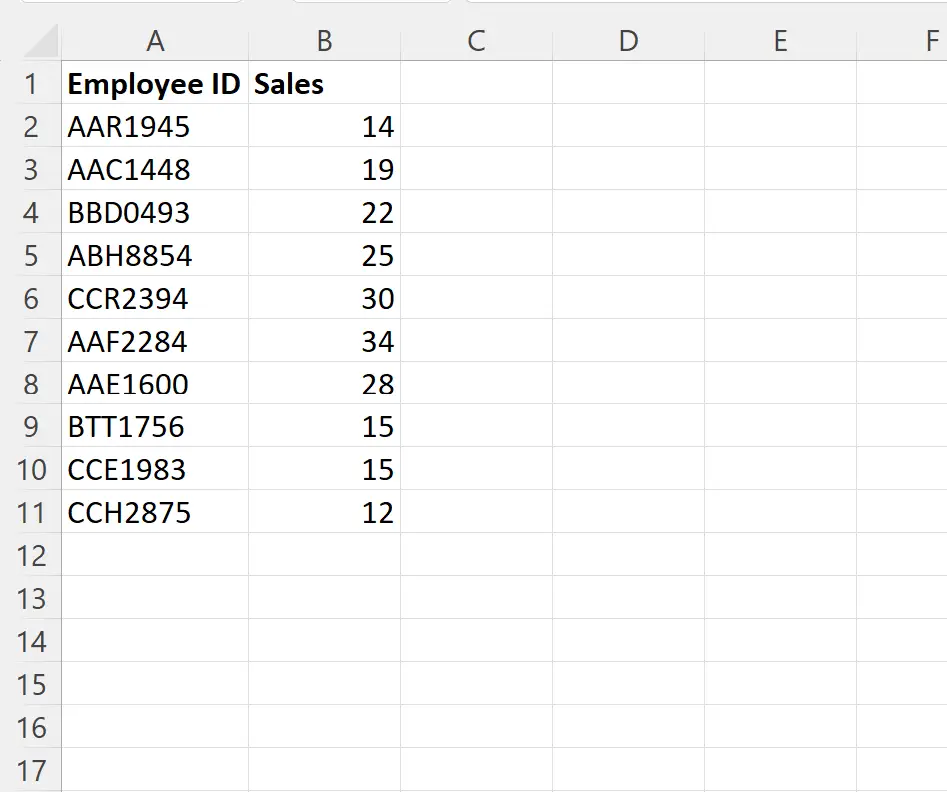
Зауважте, що кожен ідентифікатор працівника має трибуквений префікс перед ідентифікаційними номерами.
Ми можемо ввести таку формулу в клітинку C2 , щоб видалити цей префікс із клітинки A2 :
=RIGHT( A2 ,LEN( A2 )-3)
Потім ми можемо клацнути та перетягнути цю формулу до кожної клітинки, що залишилася в стовпці B:
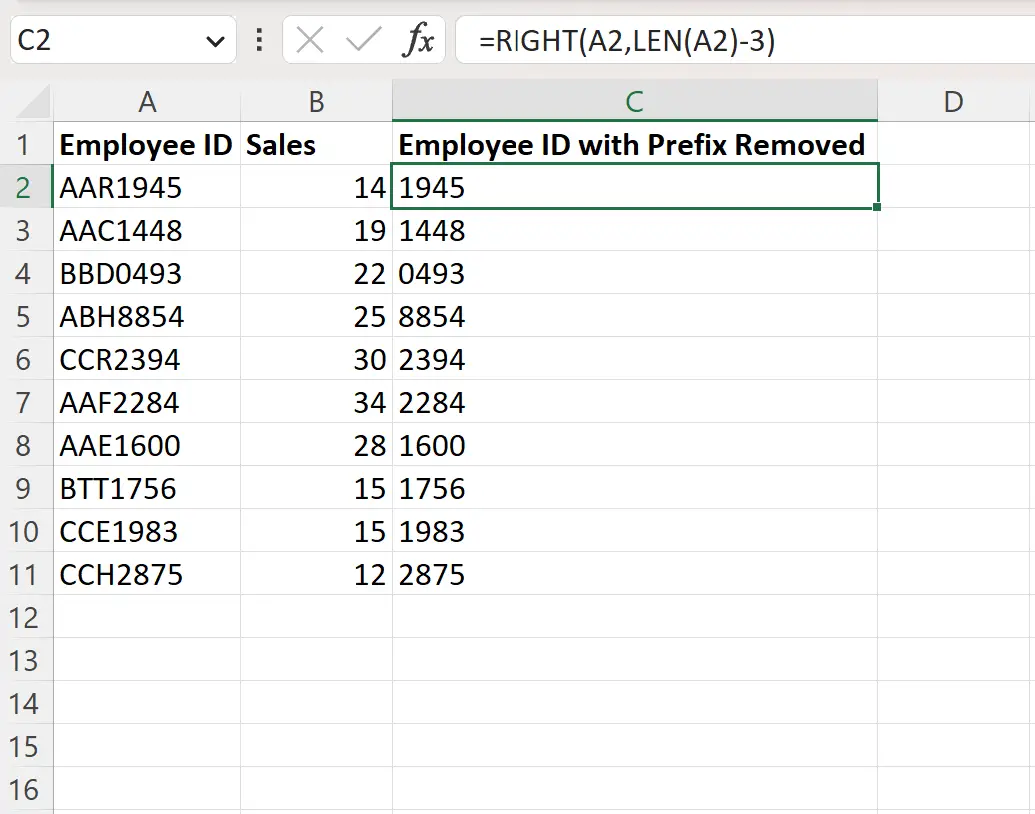
Стовпець C тепер містить кожне значення ідентифікатора працівника в стовпці A з вилученим префіксом.
Приклад 2: використовуйте TEXTAFTER, щоб видалити префікс
Припустімо, що ми маємо наступний набір даних, що містить ідентифікаційні номери разом із загальним обсягом продажів різних співробітників компанії:
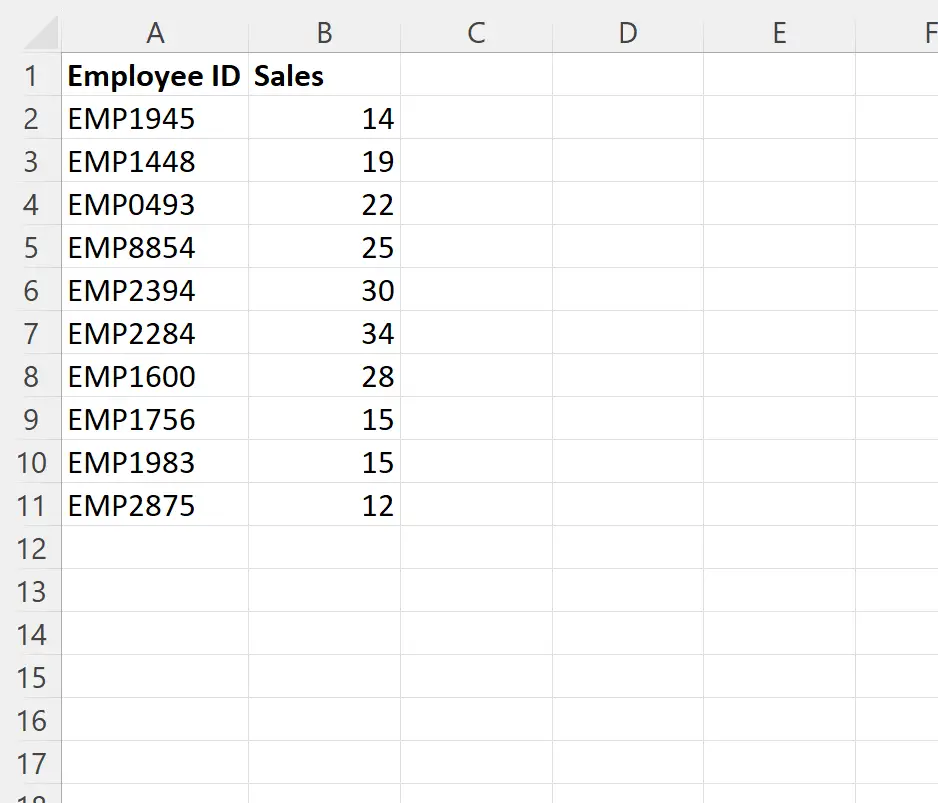
Зауважте, що кожен ідентифікатор працівника має однаковий префікс “EMP” перед ідентифікаційними номерами.
Ми можемо ввести таку формулу в клітинку C2 , щоб видалити цей префікс «EMP» із клітинки A2 :
=TEXTAFTER( A2 , "EMP")
Потім ми можемо клацнути та перетягнути цю формулу до кожної клітинки, що залишилася в стовпці B:
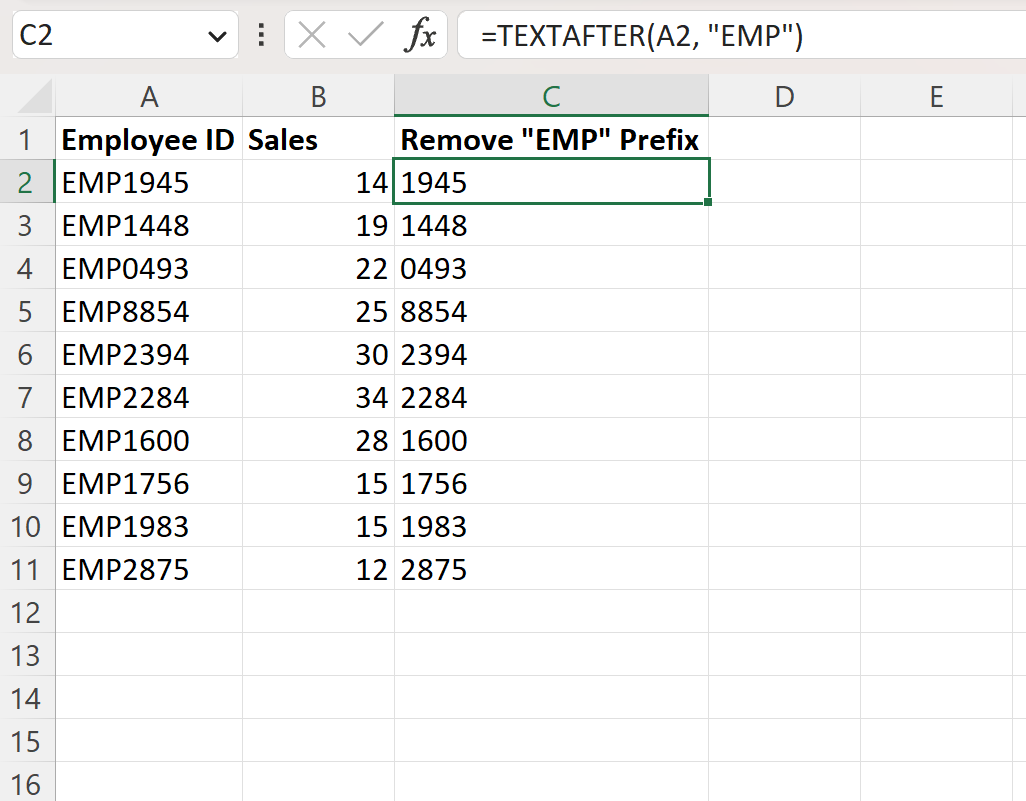
Зверніть увагу, що префікс “EMP” видалено з кожної комірки в стовпці C.
Примітка . Ви можете знайти повну документацію функції TEXTAFTER в Excel тут .
Додаткові ресурси
У наступних посібниках пояснюється, як виконувати інші типові операції в Excel:
Excel: як видалити певний текст із клітинок
Excel: як прибрати спеціальні символи
Excel: як вставити символ у рядок